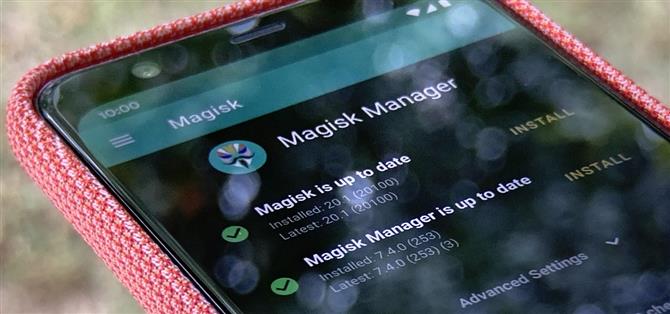Pixel 4 er en av de mest omtalte telefonene i 2019, så du vet at det vil være mye tredjepartsutviklerstøtte. Mods dukker allerede opp, så du vil ønske å få Magisk installert så snart som mulig for å få root-tilgang. Den nåværende metoden som brukes for å få rot er litt lang, men det vil være verdt det.
Rooting lar deg finjustere, tilpasse og endre alt du måtte ønske deg på systemnivå. Ved å bruke Magisk vil du også kunne passere Googles SafetyNet. Dette betyr at du kan fortsette å bruke alle dine favoritt-apper uten bekymringer, for eksempel Google Pay. Magisk gjennomgikk noen viktige endringer for Android 10 og Pixel 4, så la oss komme i gang slik at du kan sjekke det ut.
Krav
- Pixel 4 eller Pixel 4 XL (kun modeller som ikke er Verizon)
- Windows-, Mac- eller Linux-datamaskin
- USB-kabel
Trinn 1: Lås opp bootloaderen
Først må du aktivere opplåsing av telefonens opplaster, som lar deg kjøre uoffisiell firmware som Magisk. Vær oppmerksom på at hvis du låser opp startlasteren, vil du slette dataene dine automatisk, men det er ingen vei rundt det. Hvis du ikke allerede har gjort det, kan du gå til veiledningen nedenfor for å få låst opp bootloaderen.
- Mer informasjon: Slik låser du opp bootloader på Pixel 4 eller 4 XL
Trinn 2: Sørg for at du er på riktig Android Build
Filene nedenfor er bare beregnet på bruk i november 2019 av Android for Pixel 4 eller 4 XL. Gå til Innstillinger -> Om telefonen for å sikre at telefonen din er kompatibel. Trykk deretter på «Android-versjon.» Hvis feltet «Android-sikkerhetsoppdateringsnivå» sier 5. november 2019, er du god til å gå. Hvis ikke, oppdater telefonen.
Trinn 3: Last ned Patched Boot Image
Normalt må du laste ned fabrikkbildepakken fra Google, trekke ut bare oppstartsbildet, overføre bildet til telefonen, kjøre den gjennom Magisk Manager-appen for å lappe den og legge til rotfilene, og deretter sende den tilbake til datamaskin og blitz det oppdaterte oppstartbildet i Fastboot. Men ikke denne gangen.
Last ned i stedet bare et av de forhåndsoppdaterte oppstartsbildene vi fant. Dette er de offisielle oppstartsbildene fra Google, og den eneste endringen er at de har blitt kjørt gjennom Magisk. Trykk på en av lenkene nedenfor fra datamaskinen din for å laste ned det oppdaterte oppstartbildet for enheten og operatøren din:
- Pixel 4: AT&T | Sprint, T-Mobile eller Google Fi | Alle andre transportører
- Pixel 4 XL: AT&T | Sprint, T-Mobile eller Google Fi | Alle andre transportører
Hvis du ikke vil bruke et forhåndsoppdatert bilde, kan du gjøre det selv med følgende trinn:
- Last ned hele fabrikkbilderpakken for din modell
- Pakk den nedlastede ZIP-en
- Trekk ut den andre ZIP-en inne i den utpakkede mappen
- Finn filen «boot.img» og flytt den til telefonens lagring
- Installer Magisk Manager
- I Magisk Manager trykker du på «Installer» ved siden av «Magisk er ikke installert»
- Trykk på «Installer» i popup-vinduet
- Velg «Velg og lapp en fil»
- Bruk filvelgeren til å velge boot.img-filen
- Trykk på «Ferdig» når du er ferdig
- Flytt filen patched_magisk.img tilbake til datamaskinen
Trinn 4: Installer Magisk Manager på Pixel
Nå må du hente den siste versjonen av Magisk manager-appen fra lenken nedenfor og installere den på telefonen.
- Last ned Magisk Manager (.apk)
Etter at appen er ferdig lastet ned, trykker du på «Last ned fullstendig» varsel for å starte installasjonsprosessen. Det kan hende du må aktivere «Installer ukjente apper» for nettleseren du bruker for å laste ned appen fra, men du vil kunne trykke på «Installer» når du tar vare på det. Trykk på «Åpne», så kan du gå videre til neste trinn.



Trinn 5: Last ned pakken Platform-Tools
For å blinke det oppdaterte oppstartsbildet og aktivere rot, trenger du Googles SDK-plattformverktøy på datamaskinen din. Klikk på en av lenkene nedenfor for å laste ned verktøyet, trekke deretter ut ZIP og legg den utpakkede mappen på skrivebordet.
- Last ned Googles plattformverktøy: Windows | Mac | Linux

Trinn 6: Start i Fastboot Mode
Nå må du sette telefonen din i en tilstand slik at den kan godta Fastboot-kommandoen for å skyve over den endrede startbildefilen til systemet ditt. Trykk lenge på av / på-knappen, og trykk deretter på «Slå av» for å slå telefonen helt av.
Når telefonen slås av, holder du på strømknappen og volumknappen samtidig til Fastboot Mode-menyen dukker opp. Forsikre deg om at telefonen er koblet til datamaskinen, og la telefonen ligge slik i neste trinn.

Trinn 7: Åpne et kommandovindu i plattformverktøy
Telefonen skal for øyeblikket sitte i Fastboot-modus. Herfra må du åpne et kommandovindu i plattformverktøy-mappen på datamaskinen din, slik at telefonen og datamaskinen din kan kommunisere med hverandre.
Hvis du er på Windows, trykker du på Windows-knappen på tastaturet, skriver du deretter «cmd» og trykker enter for å åpne et ledetekstvindu. Hvis du er på Linux eller Mac, bare åpne «Terminal» -appen.
Skriv nå «cd» i ledeteksten, legg deretter til et mellomrom, men ikke trykk Enter ennå. Dra i stedet plattformverktøy-mappen du pakket ut i trinn 5 fra skrivebordet, og slipp den rett på toppen av kommandovinduet. Dette fyller mappens plassering. Når det gjør det, trykk enter.

Trinn 8: Flash det oppdaterte oppstartbildet
Det er på tide med den morsomme delen: ved å bruke Fastboot-kommandoen som gir Pixel 4 full root-tilgang. Skriv inn følgende kommando, men ikke trykk enter ennå.
fastboot flash boot
Merk: Mac-, Linux- og Windows PowerShell-brukere må legge til en periode og en skråstrek før de går inn på ADB- eller Fastboot-kommandoer (f.eks ./fastboot flash boot).
Nå, legg til et enkelt mellomrom, og finn deretter magisk_patch.img-filen du lastet ned i trinn 3. Klikk og dra denne filen over til kommandopromptvinduet og la gå. Dette bør fylle ut filens fullstendige stasjonsbane, på hvilket tidspunkt det er trygt å trykke enter.

Når filen magisk_patch.img er installert på Pixel 4, må du starte enheten på nytt til Android. For å gjøre dette, skriv inn følgende kommando og trykk deretter enter for å bekrefte valget.
hurtigstart omstart
Kommandoen ovenfor lar deg starte telefonen på nytt fra Fastboot Mode uten å måtte berøre enheten fysisk. Det er en hendig ting å vite om du planlegger å bruke Fastboot-kommandoer i fremtiden for å installere andre moduser eller systemoppdateringer.
Trinn 9: Bekreft rot
Nå som telefonen din er sikkerhetskopiert fra omstarten, kan du gå videre til Magisk Manager-appen, og trykk deretter på pilen ved siden av «Trykk for å starte SafetyNet-sjekk» for å sikre at du passerer Googles SafetyNet-sjekk. Når meldingen «SafetyNet Check Success» vises, og du får to grønne hakemerker, er du klar. Nå kan du ta Pixel 4 til neste nivå med fullstendig rottilgang. Glad modding!



- Få Android Hvordan via Facebook, Twitter, Reddit, Pinterest eller Flipboard
- Registrer deg for Android How ‘ukentlig nyhetsbrev for Android
- Abonner på de nyeste videoene fra Android How på YouTube
Forsidebilde og skjermbilder av Stephen Perkins / Android Hvordan